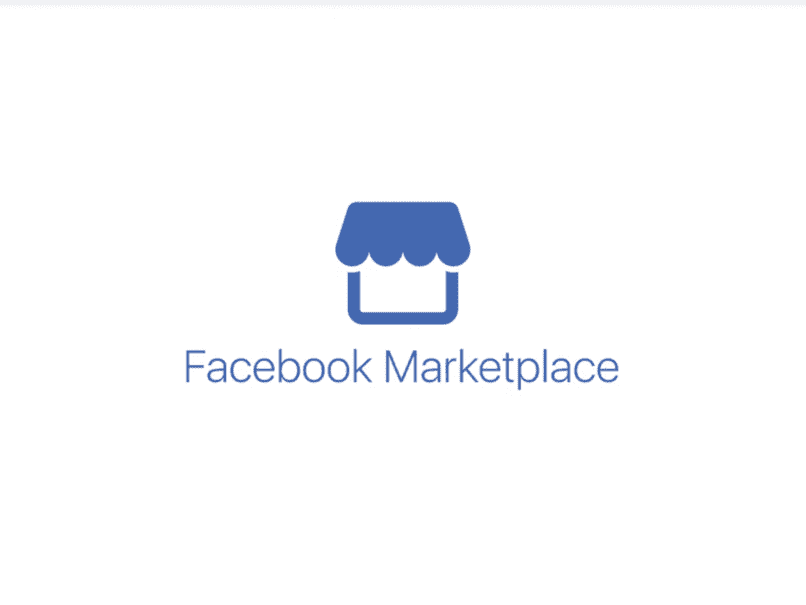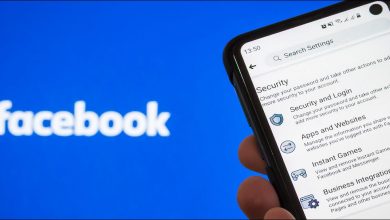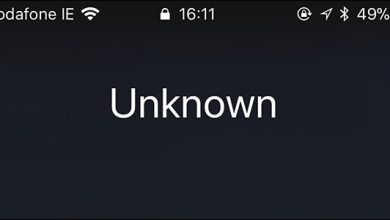كيفية تنشيط أداة حفظ بيانات Facebook
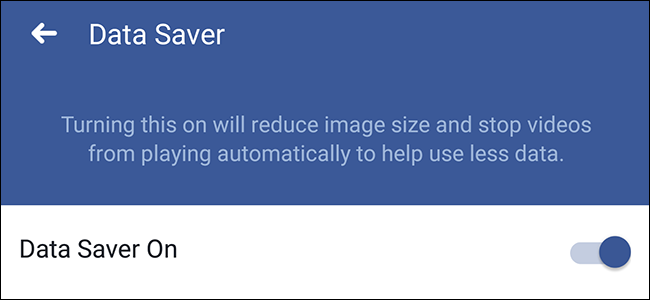
إذا كنت تقضي الكثير من الوقت على Facebook ، فيمكنك نسخ بيانات هاتفك المحمول بسرعة كبيرة ، فقط قم بالتمرير عبر الصور السابقة وتشغيل مقاطع الفيديو تلقائيًا. للحد من الضرر ، قم بتنشيط أداة توفير بيانات Facebook.
تملأ أداة حفظ البيانات في Facebook خلاصتك بإصدارات أصغر ومضغوطة من الصور أثناء التمرير ، لذلك لا تستهلك كل مشاركة جديدة قدرًا كبيرًا من البيانات. يمنع Data Saver أيضًا تشغيل مقاطع الفيديو تلقائيًا ، والتي يمكنك إيقاف تشغيلها بشكل منفصل إذا كنت تفضل ذلك. يمكنك أيضًا ضبط توفير البيانات ليتم تشغيله فقط عندما لا تستخدم Wi-Fi. بهذه الطريقة ، حتى إذا كنت تحب تشغيل مقاطع الفيديو تلقائيًا ، يمكنك على الأقل التأكد من أن Facebook يقوم بتشغيلها فقط عندما يكون لديه البيانات اللازمة.
لتنشيط برنامج حفظ بيانات Facebook ، افتح التطبيق واضغط على علامة التبويب “المزيد” في الزاوية اليمنى العليا.
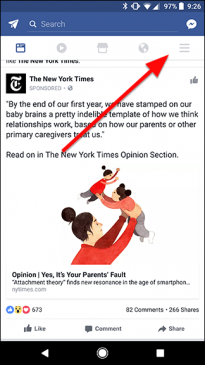
مرر القائمة لأسفل وابحث عن رمز “توفير البيانات” الأصفر ضمن “المساعدة والإعدادات”.
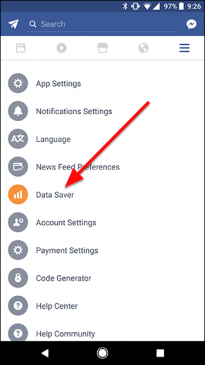
في البداية ، سترى زرًا واحدًا فقط على هذه الصفحة. المسه لتمكين توفير البيانات.
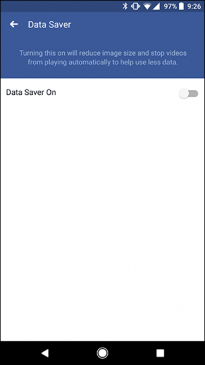
بعد تمكين توفير البيانات ، يظهر خيار آخر يسمى “إيقاف تشغيل توفير البيانات على شبكة Wi-Fi دائمًا” ويتم تمكينه افتراضيًا. عند التمكين . يقوم هذا الخيار بتعطيل توفير البيانات في كل مرة تتصل فيها بشبكة Wi-Fi. إذا كنت ترغب في الاستمرار في حفظ البيانات أثناء الاتصال بشبكة Wi-Fi (أي ، استخدم Data Saver طوال الوقت) . فقم بتعطيل هذا الخيار.
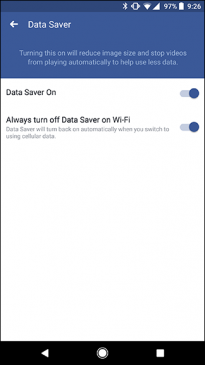
هذا كل ما في الأمر! بالطبع . هذه ليست الطريقة الوحيدة لحفظ البيانات (ويمكنك الاطلاع على أدلةنا حول كيفية حفظ المزيد من البيانات لنظامي التشغيل Android و iOS هنا ) . ولكنها ستساعدك قليلاً ، خاصة إذا كنت تتصفح Facebook بعيدًا من المنزل. في كثير من الأحيان.